제조공정








 |
| × | 1 | |||
 |
| × | 1 | |||
| × | 1 | ||||
| × | 1 | ||||
| × | 1 |
 |
|
사물 인터넷 공간에서 무엇이든 하고 싶다면 Octoblu를 사용하는 것보다 더 쉬운 일은 없습니다. 최근 출시된 새로운 마이크로컨트롤러 라이브러리 The Tentacle을 통해 사용자 정의 코드를 작성하지 않고도 Arduino와 같은 마이크로컨트롤러를 몇 분 만에 흐름에 사용할 수 있습니다.
The Tentacle에 대한 자세한 내용은 공식 문서 페이지(http://tentacle.readme.io
)를 참조하십시오. Octoblu의 Flow Designer에서 마이크로컨트롤러 제어하기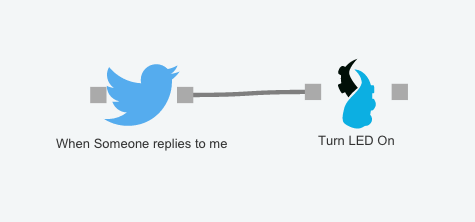
마이크로컨트롤러를 Octoblu에 연결하는 첫 번째 단계는 Octoblu에 계정을 만드는 것입니다. 그것은 무료이며(항상 그럴 것입니다) 1분 이내에 완료할 수 있습니다 @ https://app.octoblu.com
이 단계는 Octoblu의 오픈 소스 메시지 라우팅 시스템인 Meshblu에서 장치에 대한 ID를 생성합니다. 이를 통해 마이크로컨트롤러와 메시지를 주고받을 수 있습니다.
Octoblu에 등록했으면 사물 섹션으로 이동하십시오.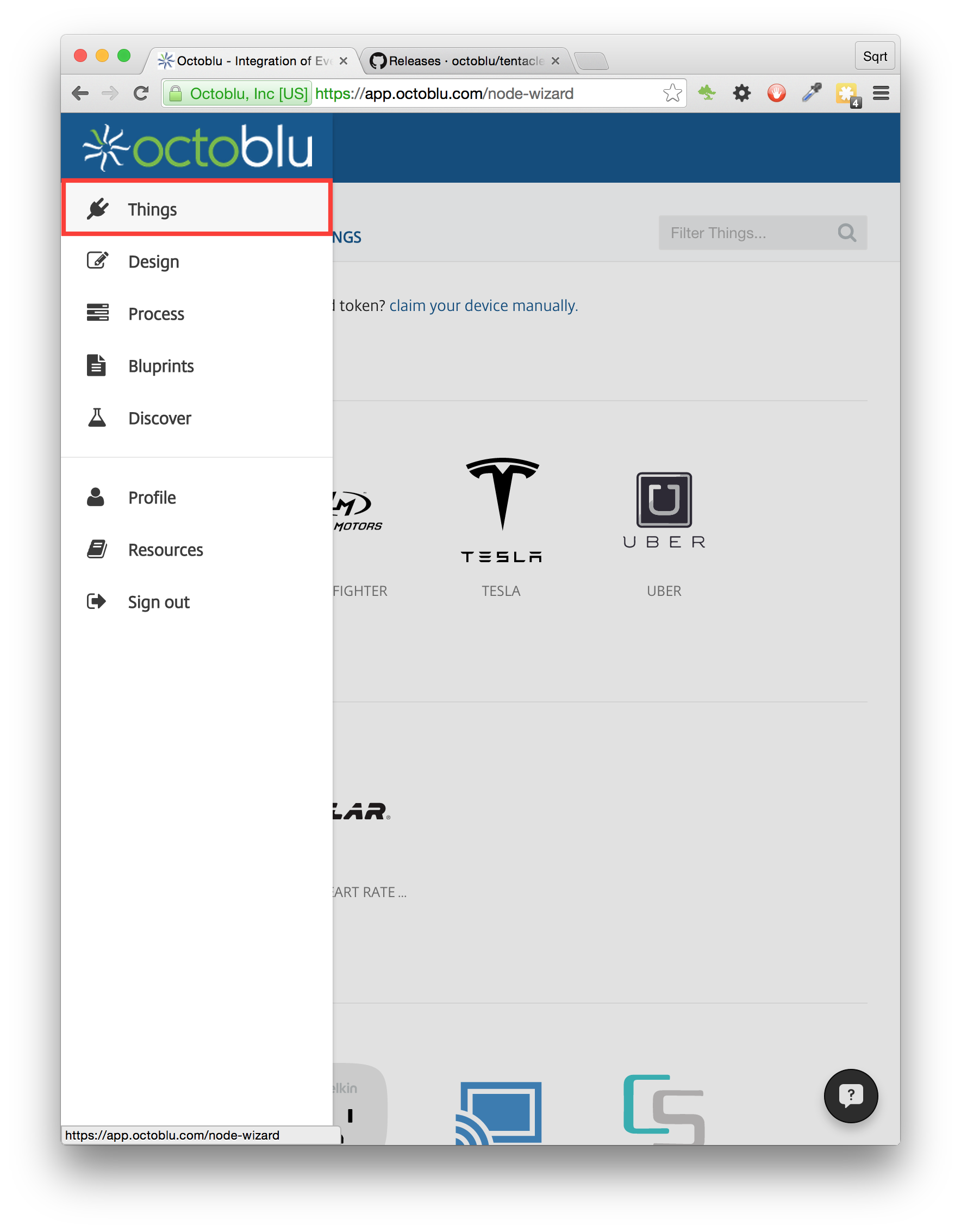 다음으로, 새 촉수의 이름을 지정하십시오! 아이콘 아래의 드롭다운에 "새 항목 등록"이 표시되는지 확인합니다.
다음으로, 새 촉수의 이름을 지정하십시오! 아이콘 아래의 드롭다운에 "새 항목 등록"이 표시되는지 확인합니다. 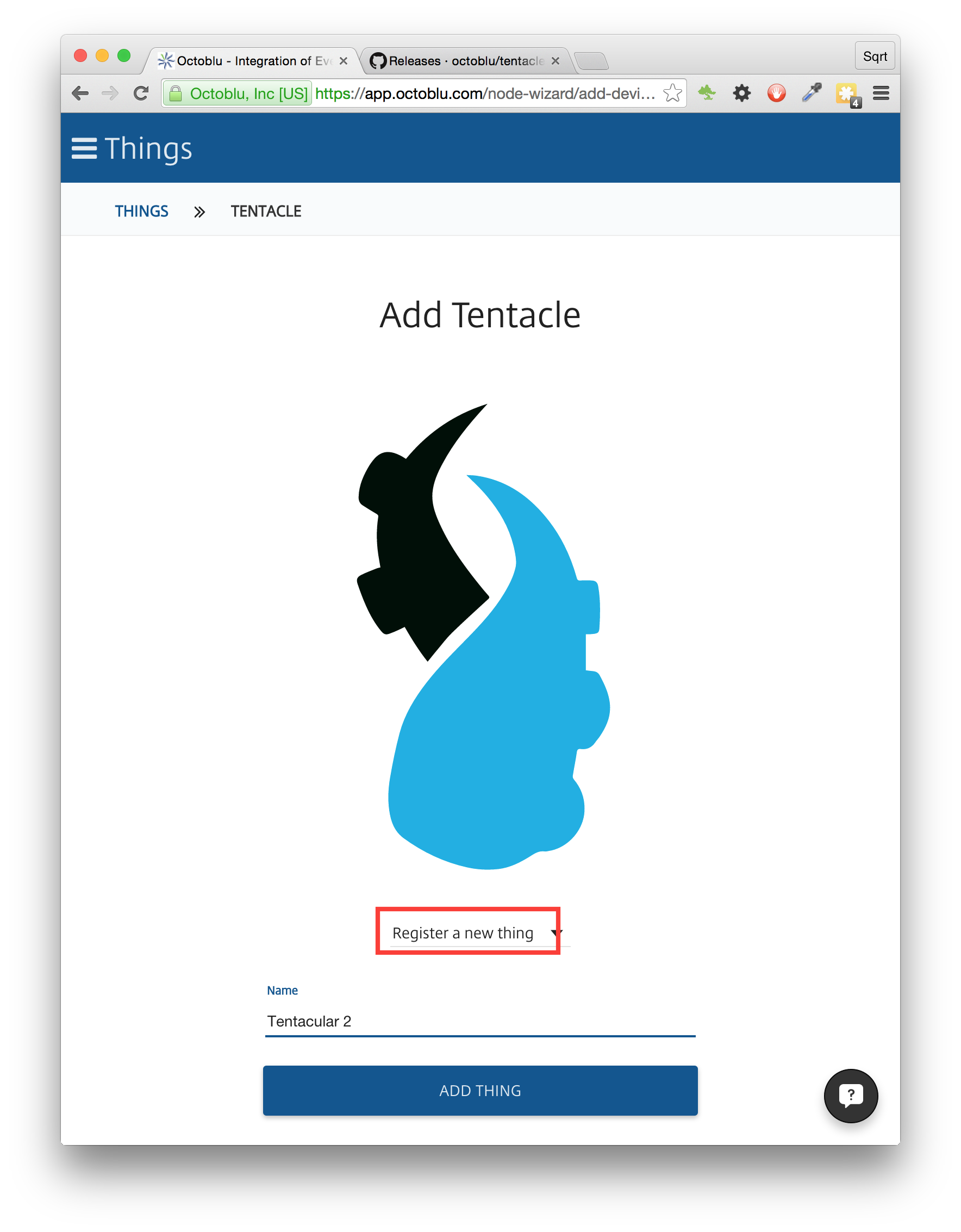 Octoblu에는 많은 것들이 있습니다. "tentacle"을 검색한 다음 Tentacle 아이콘을 클릭하세요.
Octoblu에는 많은 것들이 있습니다. "tentacle"을 검색한 다음 Tentacle 아이콘을 클릭하세요. 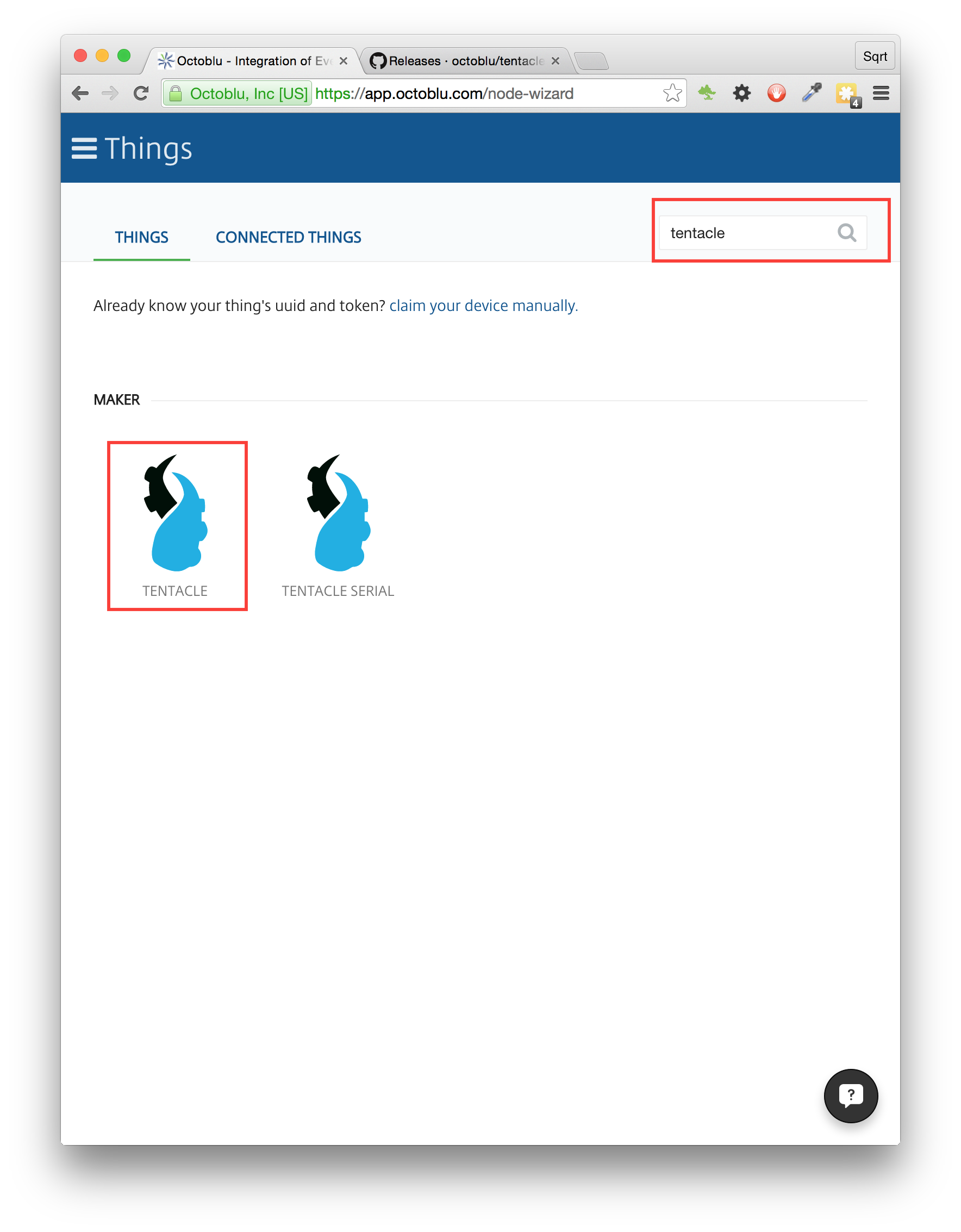
현재 Octolu는 기본적으로 Flow Designer로 리디렉션합니다. 계속하려면 사물 페이지로 돌아가야 합니다.
사물 페이지로 돌아가서 "연결된 사물" 탭을 클릭합니다. 플랫폼에 추가한 항목이 표시됩니다. 새 촉수를 클릭합니다.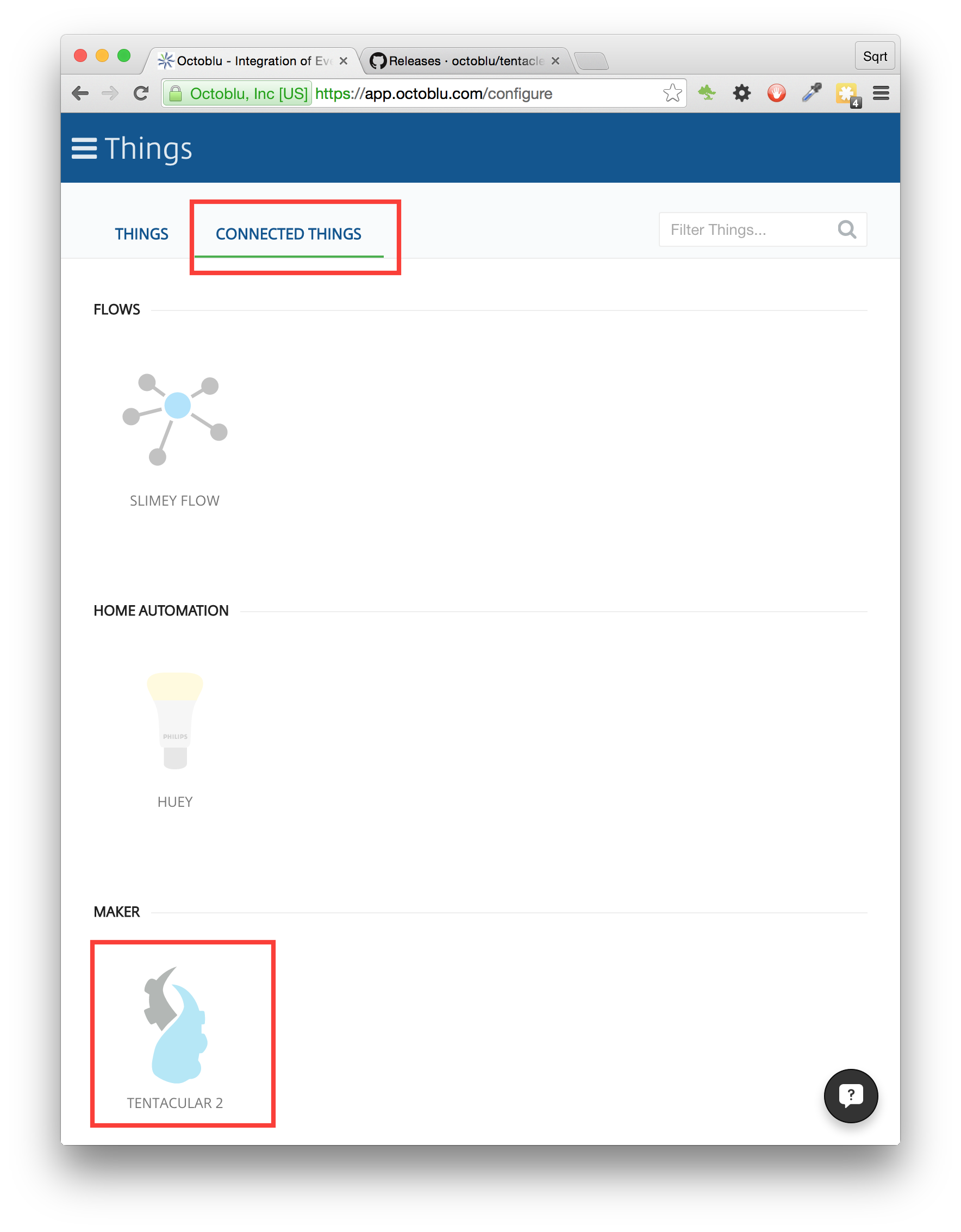
이제 이 페이지를 열어 둡니다. 잠시 동안 Arduino 측에서 몇 가지 작업을 수행하겠습니다!
참고:Octoblu에서 Photon을 선호하지만 Arduino가 오늘날 가장 일반적인 마이크로컨트롤러라는 것을 알고 있습니다. Photon의 경우 단계가 비슷하지만 http://build.particle.io의 웹사이트를 사용합니다. 라이브러리는 "촉수 입자"라고 하며 여기에서 찾을 수 있습니다.
github에서 라이브러리를 다운로드합니다. 최신 릴리스의 zip 파일을 사용하십시오!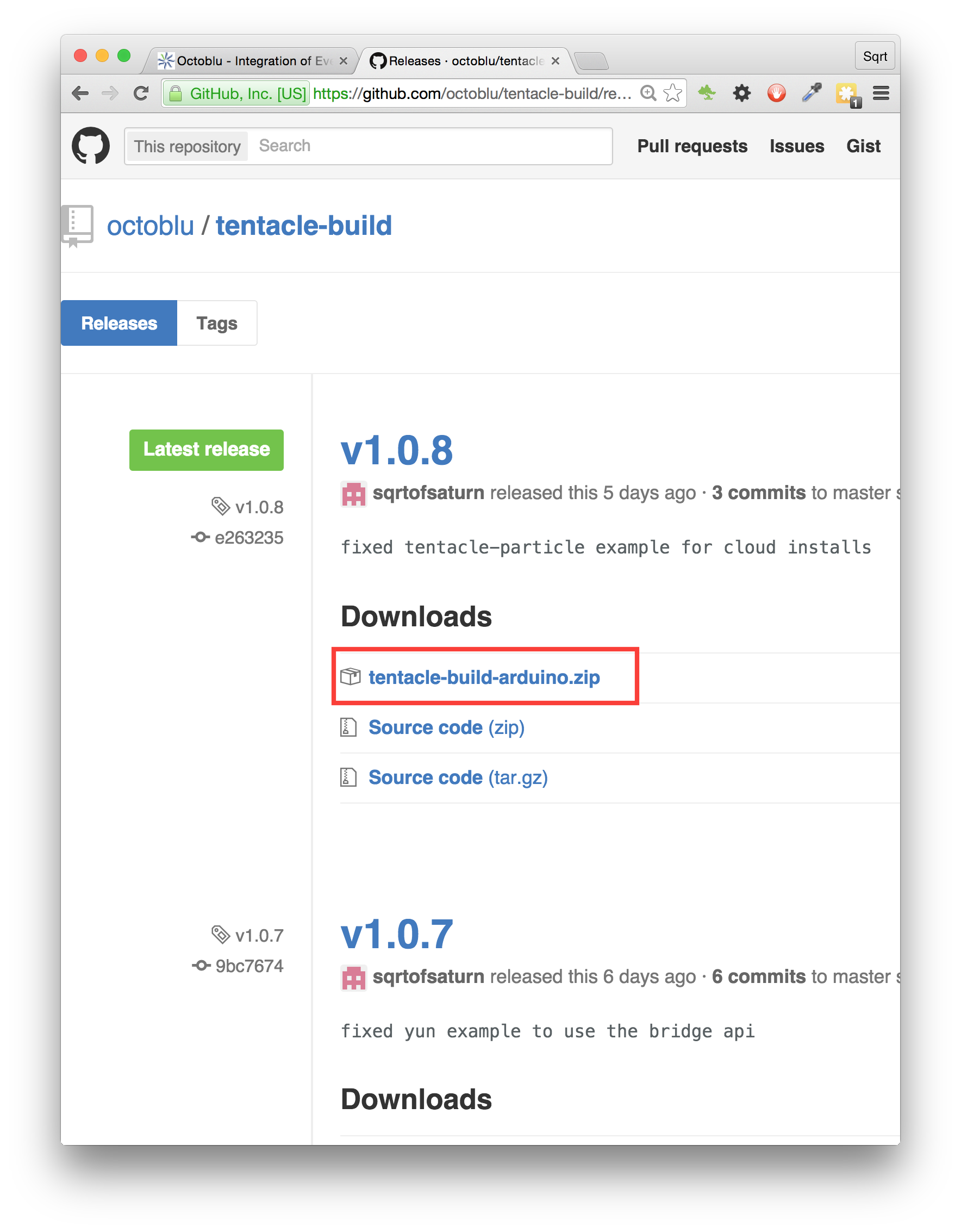
라이브러리의 최신 릴리스는 여기에서 찾을 수 있습니다. tentacle-build-arduino.zip을 다운로드해야 합니다. 이 리포지토리의 소스는 프로젝트를 설정하며 프로젝트 자체의 코드가 아닙니다.
Tentacle이 다운로드되면 메뉴에서 Sketch -> Include Library -> Add .ZIP Library...를 선택하여 Arduino IDE에 추가합니다.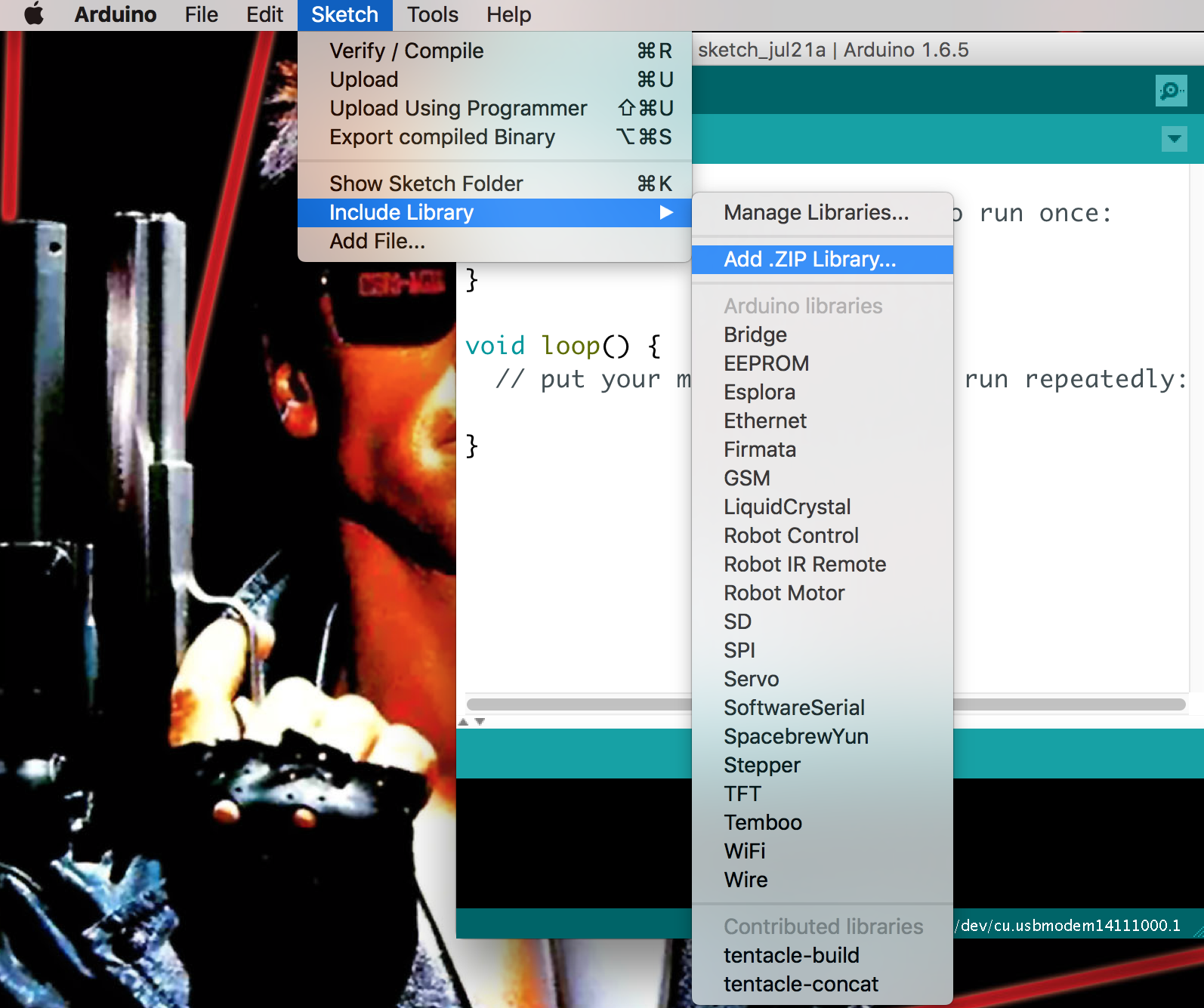 다음으로 Arduino 메뉴의 File->Examples->Tentacle에서 장치에 적용되는 예제를 선택합니다.
다음으로 Arduino 메뉴의 File->Examples->Tentacle에서 장치에 적용되는 예제를 선택합니다. 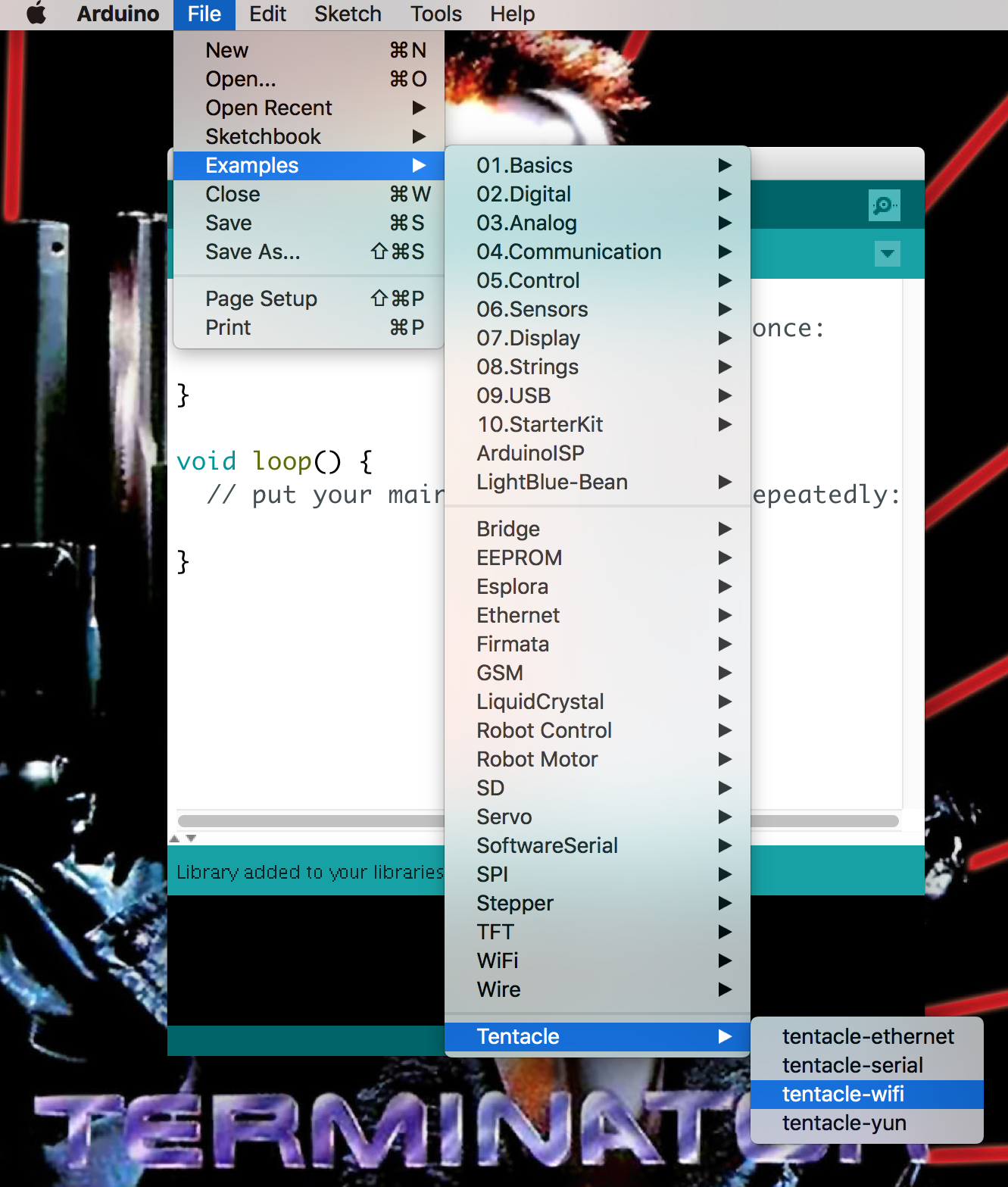
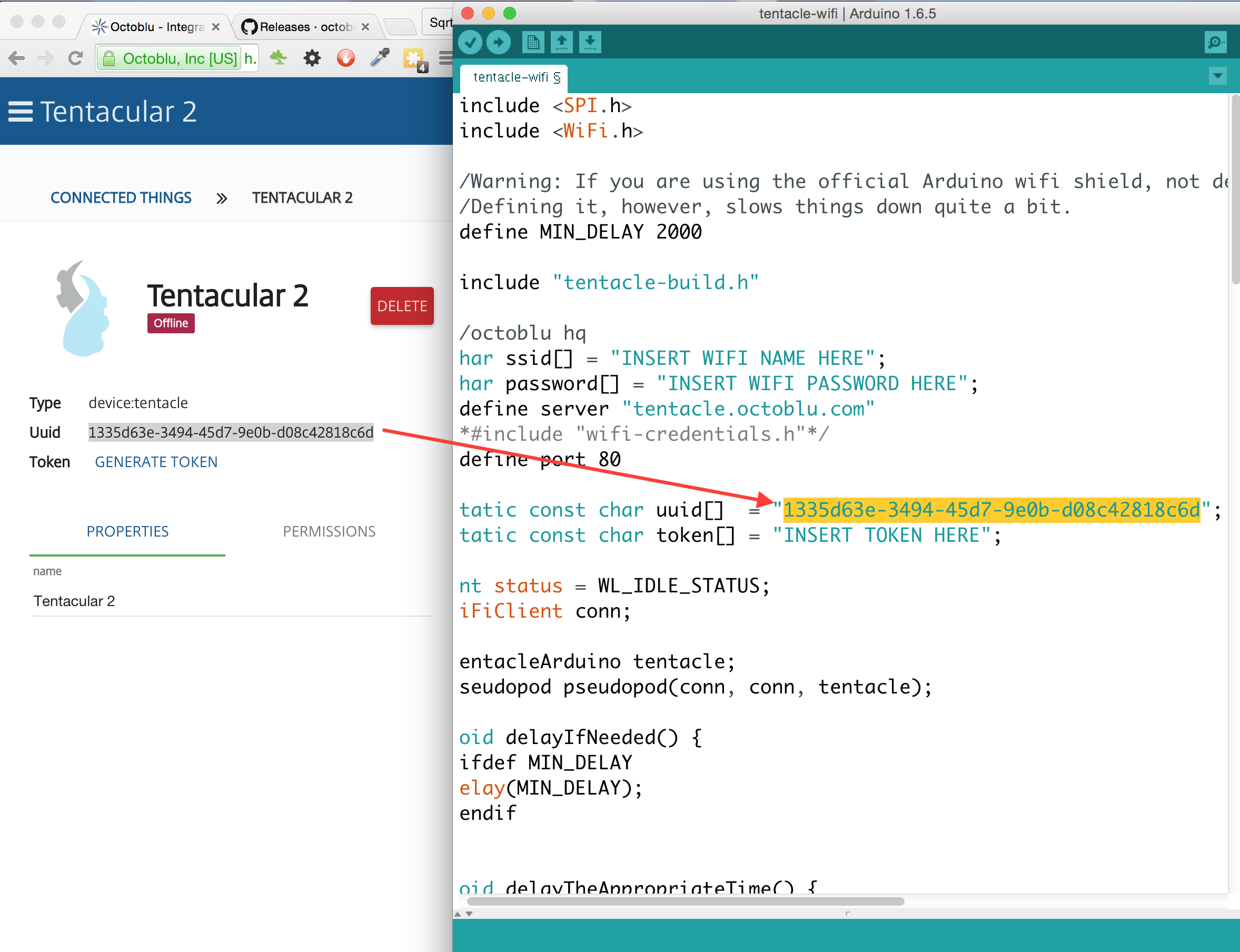 다음으로 "토큰 생성"을 클릭합니다. 그러면 토큰이 포함된 팝업이 생성됩니다. 스케치의 token[] 변수에 복사합니다.
다음으로 "토큰 생성"을 클릭합니다. 그러면 토큰이 포함된 팝업이 생성됩니다. 스케치의 token[] 변수에 복사합니다. 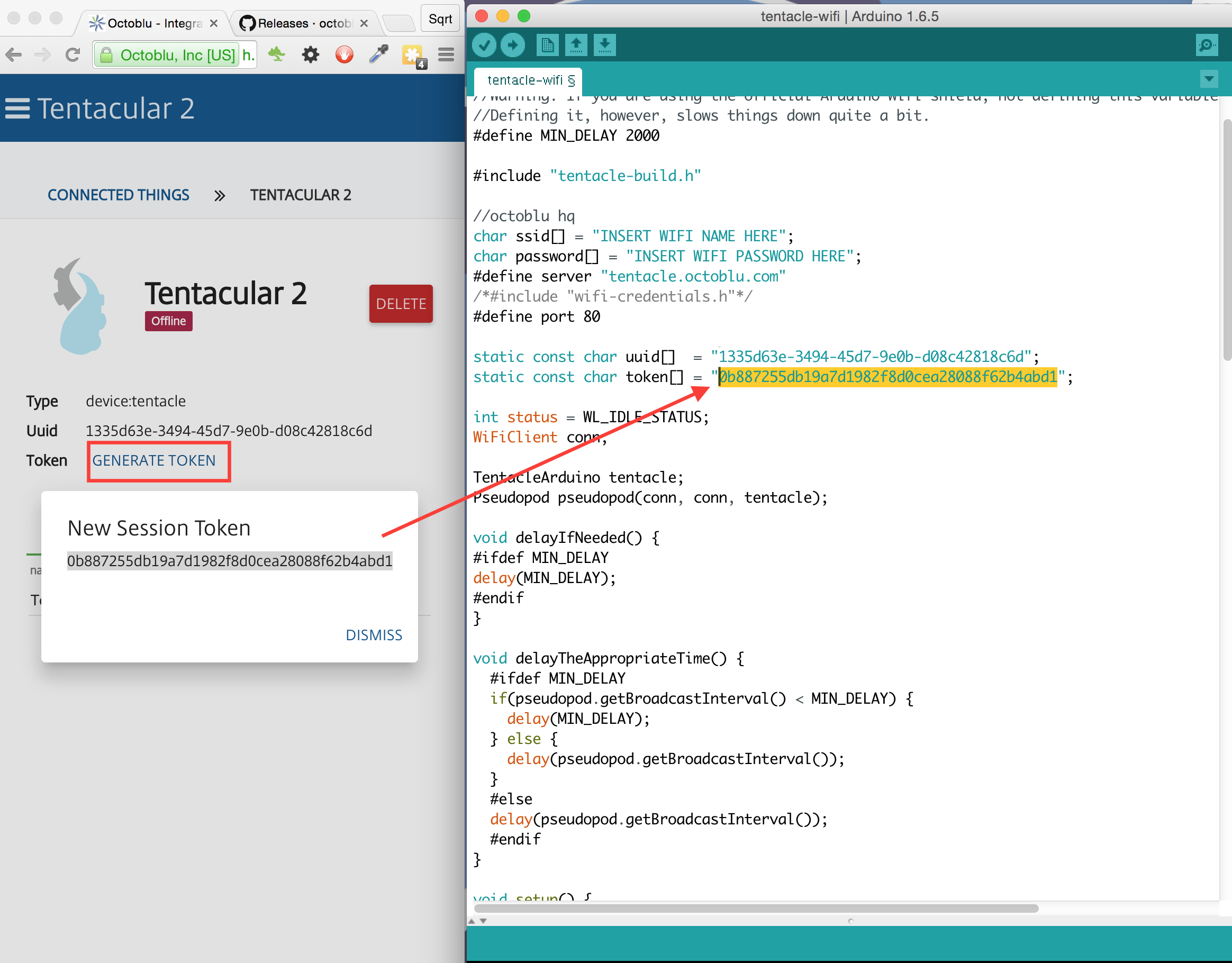 Wi-Fi 사용자만 해당:스케치에서 Wi-Fi 이름과 비밀번호를 설정해야 Arduino가 연결할 수 있습니다.
Wi-Fi 사용자만 해당:스케치에서 Wi-Fi 이름과 비밀번호를 설정해야 Arduino가 연결할 수 있습니다. 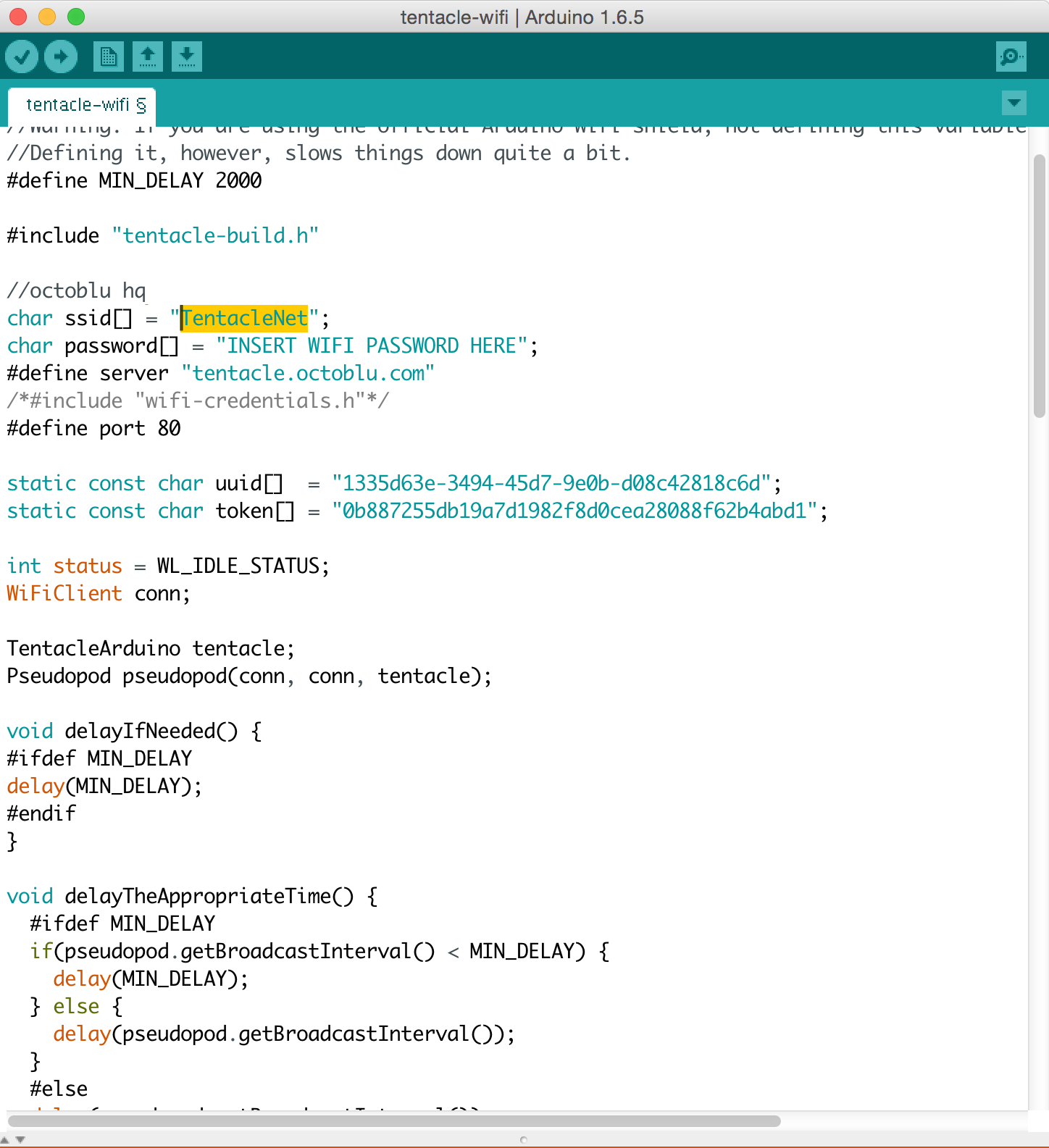 마지막으로 스케치로 Arduino를 플래시합니다. 이제 갈 준비가 되었습니다!
마지막으로 스케치로 Arduino를 플래시합니다. 이제 갈 준비가 되었습니다! 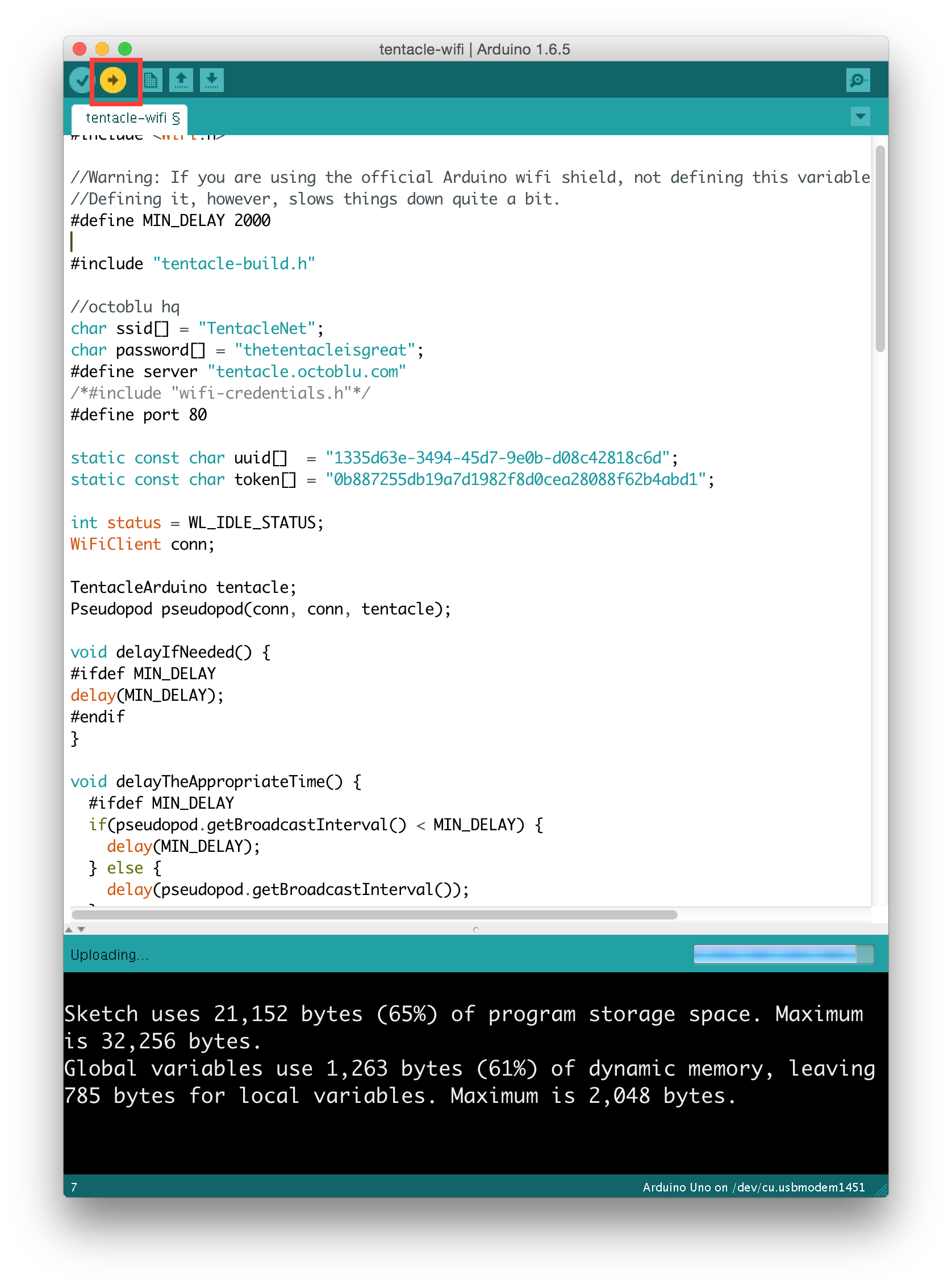 Arduino IDE(도구 -> 직렬 모니터)용 직렬 모니터를 열면 다음과 같은 출력이 표시되어야 합니다. 축하합니다. 이제 Arduino가 Octolu에 연결되었습니다!
Arduino IDE(도구 -> 직렬 모니터)용 직렬 모니터를 열면 다음과 같은 출력이 표시되어야 합니다. 축하합니다. 이제 Arduino가 Octolu에 연결되었습니다! 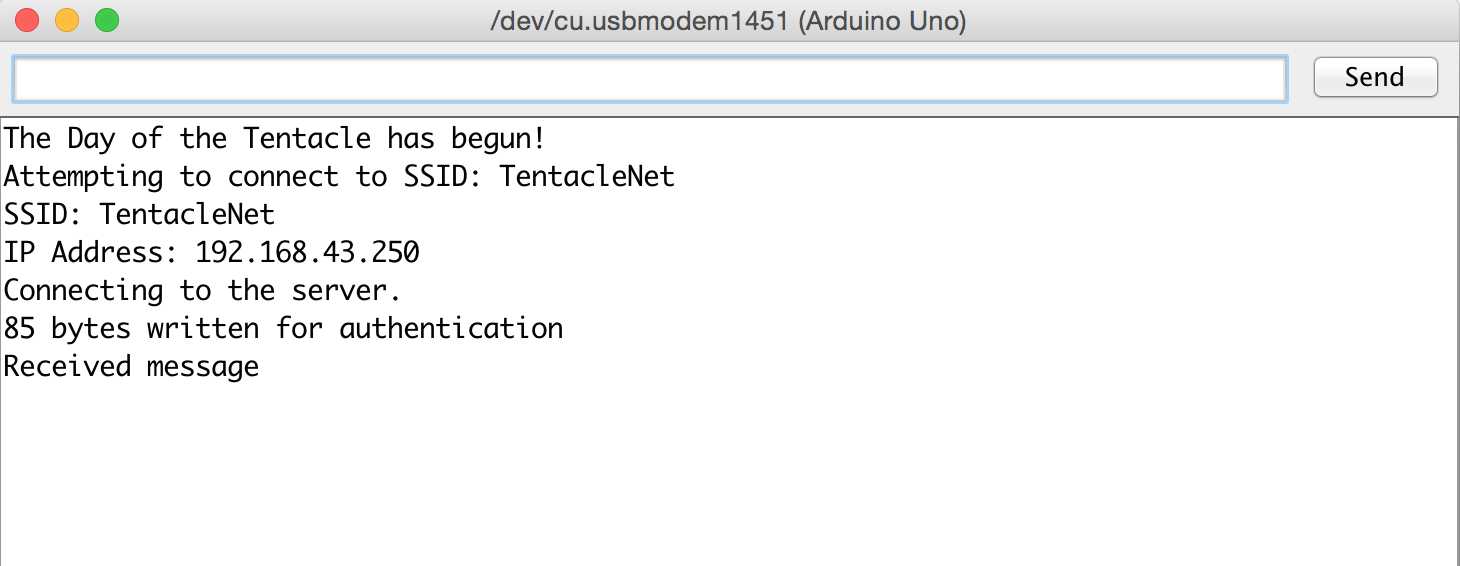 Octoblu에서 장치 페이지를 새로 고치면 이제 핀 모드를 구성할 수 있고 핀을 일정 간격으로 브로드캐스트할지 여부를 확인할 수 있습니다.
Octoblu에서 장치 페이지를 새로 고치면 이제 핀 모드를 구성할 수 있고 핀을 일정 간격으로 브로드캐스트할지 여부를 확인할 수 있습니다. 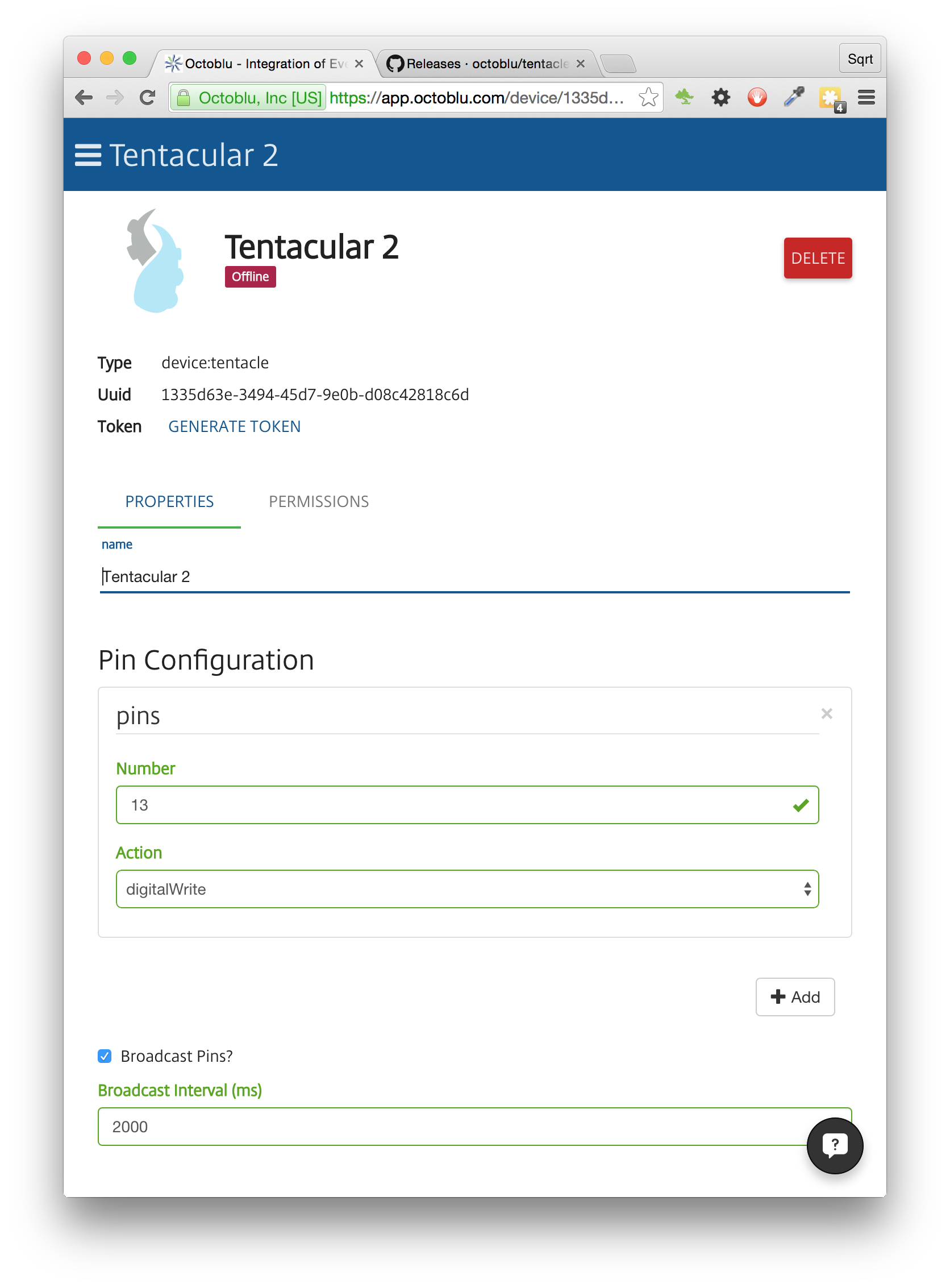
축하합니다! 이제 마이크로컨트롤러를 Flow Designer에 놓고 사물 인터넷의 다른 모든 것으로 제어할 수 있습니다!
참고:Tentacle의 한 가지 제한 사항은 일반적인 A* 지정(A0, A1, A2 등)으로 아날로그 핀을 지정할 수 없다는 것입니다. 곧 변경될 수 있기를 바랍니다. 그 동안 이것은 A0 대신 16 등과 같이 실제 숫자로 핀을 참조해야 함을 의미합니다.
<섹션 클래스="섹션 컨테이너 섹션 축소 가능" id="코드">제조공정
이 튜토리얼에서는 로터리 엔코더의 작동 방식과 Arduino와 함께 사용하는 방법을 배웁니다. 다음 비디오를 보거나 아래에 작성된 튜토리얼을 읽을 수 있습니다. 개요 로터리 엔코더는 회전축의 각도 위치를 결정하는 데 사용되는 일종의 위치 센서입니다. 회전 운동에 따라 아날로그 또는 디지털 전기 신호를 생성합니다. 출력 신호 또는 감지 기술로 분류되는 다양한 유형의 로터리 인코더가 있습니다. 이 튜토리얼에서 사용할 특정 로터리 인코더는 증분형 로터리 인코더이며 회전을 측정하는 가장 간단한 위치 센서입니다. 이 로터리 엔
자동차 전자 제품, 고정밀 기기 또는 기타 고정밀 컬렉션으로 작업하고 있습니까? 아니면 데이터 분석, 증폭 및 정확도 향상을 위해 아날로그를 디지털로 변경할 수 있는 안정적인 장치가 필요하십니까? 그런 다음 필요한 것은 ADS1115입니다. 이 저전력 기기를 처음 접하는 경우 이 기사를 통해 좋은 출발점을 얻을 수 있습니다. 핀 구성, 작동 원리, 인터페이스 방법 등에 대해 자세히 알아볼 것입니다. 의 시작하자! ADS115 ADC 모듈이란 무엇입니까? ADS115 ADC 모듈은 저전력 및 16비트 정밀 AD 컨버터를